Як видалити драйвери та оновлення, що некоректно працюють, у Windows 10
У цій статті я розповім, як видалити драйвери та оновлення, що некоректно працюють, у Windows 10.
Як видалити некоректний драйвер:
По-перше, відкрийте Диспетчер пристроїв, або клацніть правою кнопкою миші кнопку Пуск і вже звідти виберіть Диспетчер пристроїв, або здійсніть його пошук.
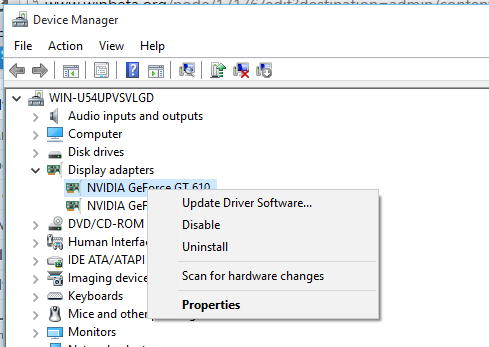
У вікні Менеджера пристроїв знайдіть драйвер, який викликає проблеми. Це може бути драйвер з різної групи пристроїв, наприклад, графічний драйвер з'явиться після натискання групи Відеоадаптерів.
Після того, як ви знайшли потрібний драйвер всередині Диспетчера пристроїв, клацніть правою кнопкою та виберіть Видалити з меню.
Після появи діалогового вікна видалення видалити драйвер для цього пристрою.
Як видалити некоректні оновлення Windows:
Спочатку введіть текст «Перегляд оновлень» у полі пошуку. Натисніть результат пошуку для перегляду встановлених оновлень - Панель керування. Вона відкриває список встановлених оновлень у Програмах та компонентах Панелі керування.
Виберіть оновлення Windows, яке потрібно видалити, зі списку інстальованих оновлень (які можуть бути відсортовані за датою інсталяції). Після того, як ви його знайшли, клацніть лівою кнопкою миші, щоб вибрати, а потім натисніть Видалити у верхній частині списку, або клацніть правою кнопкою на потрібному апдейті і натисніть Видалити з меню.
Як приховати або блокувати оновлення Windows та драйверів:
Після видалення оновлень драйверів і Windows, ви повинні запобігти їх автоматичному інсталяції через Windows Update. На щастя, Microsoft випустила нову утиліту, яка дозволяє це зробити.
Для завантаження цього інструменту потрібно перейти до Центру завантаження Microsoft:
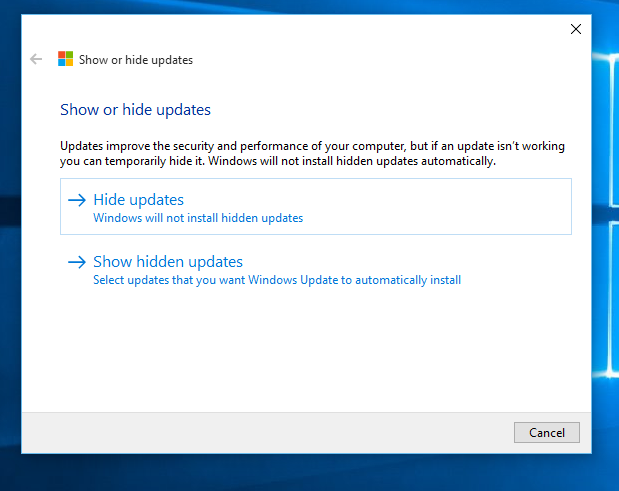
Утиліта надає покрокову інструкцію для приховування некоректних оновлень. Також інструмент здатний показувати приховані оновлення, щоб ви в будь-який момент могли встановити їх.






